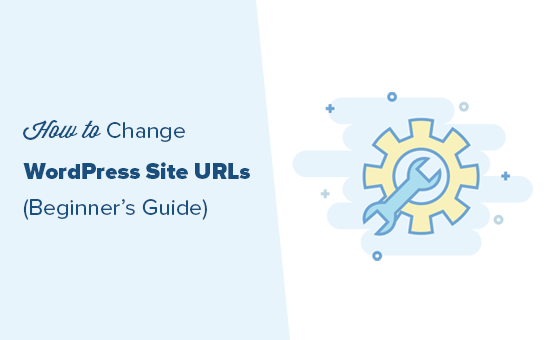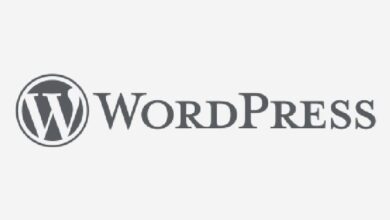كيفية إصلاح مشكلة Facebook المصغرة غير الصحيحة في WordPress
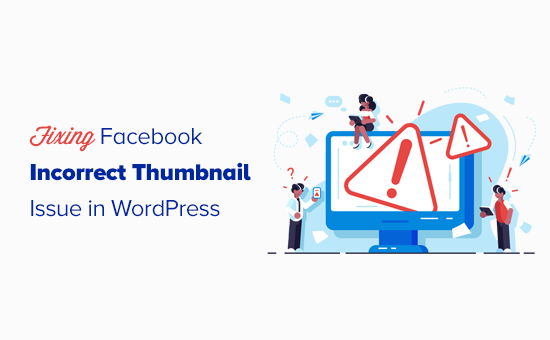
لماذا لا يلتقط Facebook الصورة المصغرة
هناك العديد من الأسباب التي قد تجعل Facebook لا يعرض الصورة المميزة بشكل صحيح في منشورك.
أحد الأسباب الأكثر شيوعًا هو تعيين صور متعددة في og: علامة الصورة حيث تكون صورتك المميزة أصغر من الصور الأخرى.
يستخدم Facebook علامات Open Graph (og) والعديد من مكونات WordPress الإضافية مثل All in One SEO و Yoast SEO يضيفونها تلقائيًا إلى موقعك لمنع مشكلة الصورة المصغرة المفقودة
من بين الأسباب الأخرى ، التخزين المؤقت للمكونات الإضافية ، أو تعارضات CDN ، أو علامة تعريف الرسم البياني المفتوحة المفقودة للصورة المصغرة.
من الصعب حقًا تخمين سبب المشكلة لأنه لا توجد رسائل خطأ محددة معروضة عند استخدام أداة التصحيح.
ومع ذلك ، دعنا نلقي نظرة على بعض الطرق لإصلاح مشكلة الصورة المصغرة غير الصحيحة على Facebook.
اختر صورة Facebook المصغرة الخاصة بك مع All in One SEO
طريقة واحدة لإظهار الصورة المصغرة التي تريدها هي استخدام All in One SEO . توصيل في. إنه أفضل مكون إضافي لـ WordPress SEO في السوق ويسمح لك بتحسين المحتوى الخاص بك بسهولة لمحركات البحث ومواقع الوسائط الاجتماعية.
أولاً ، تحتاج إلى تثبيت وتفعيل All in One SEO . إليك دليلنا الكامل حول كيفية تثبيت مكون WordPress الإضافي .
بعد ذلك ، ستحتاج إلى تمكين القدرة على إضافة صور مصغرة على Facebook إلى كل منشور.
ما عليك سوى الانتقال إلى All in One SEO »مدير الميزات والنقر فوق الزر” تنشيط “في مربع” التعريف الاجتماعي “.
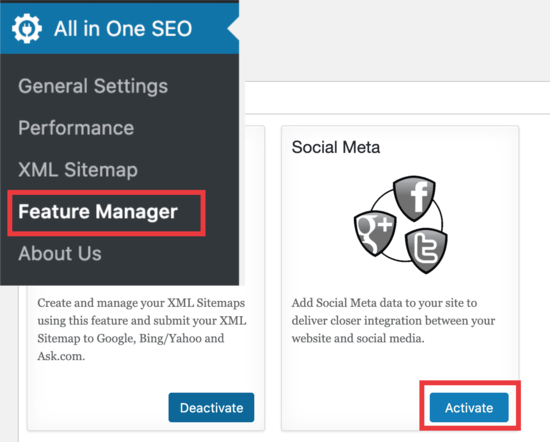
بعد القيام بذلك ، سيكون لديك الآن ميزة جديدة غير مقفلة في الجزء السفلي من محرر النشر الخاص بك. قم بالتمرير إلى أسفل ، وسترى علامة التبويب “الإعدادات الاجتماعية”.
تحتاج إلى النقر فوق ذلك وتحميل أي صورة تريد عرضها كصورة مصغرة على Facebook.
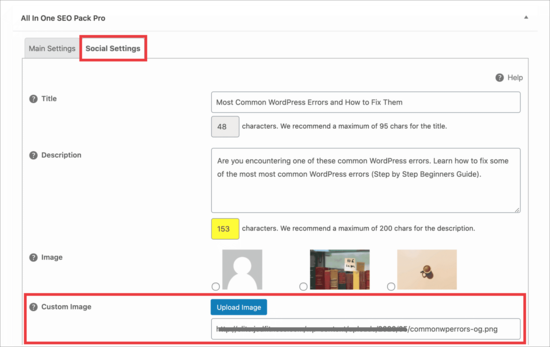
بمجرد إضافة صورة Facebook المصغرة الخاصة بك هناك ، احفظ منشورك ، وسيؤدي ذلك إلى حل المشكلة في معظم الحالات.
إليك ما تبدو عليه منشوراتنا:
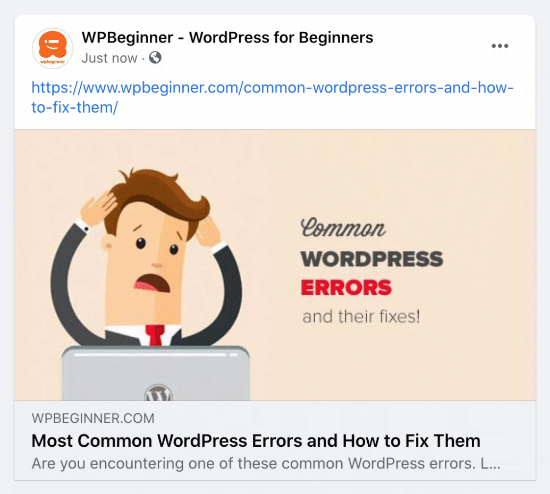
نصيحة احترافية: إذا لم يفلح ذلك ، فتأكد من مسح ذاكرة التخزين المؤقت لـ WordPress وتحديث المنشور في أداة تصحيح أخطاء Facebook المذكورة أدناه في المقالة.
اختر صورة Facebook المصغرة الخاصة بك مع البرنامج المساعد Yoast SEO
يأتي المكون الإضافي Yoast SEO مزودًا أيضًا بالقدرة على إضافة صورة مصغرة مخصصة على Facebook لكل منشور أو صفحة فردية.
ما عليك سوى تثبيت البرنامج المساعد Yoast SEO . بعد التثبيت والتنشيط ، حان الوقت لإعداد صورة مصغرة لـ Facebook في أي منشور تريده.
عند كتابة منشور ، قم بالتمرير لأسفل إلى مربع التعريف Yoast SEO أسفل محرر المنشور ، ثم انقر فوق علامة التبويب الاجتماعية. هناك سترى زرًا لتحميل صورة مصغرة على Facebook.
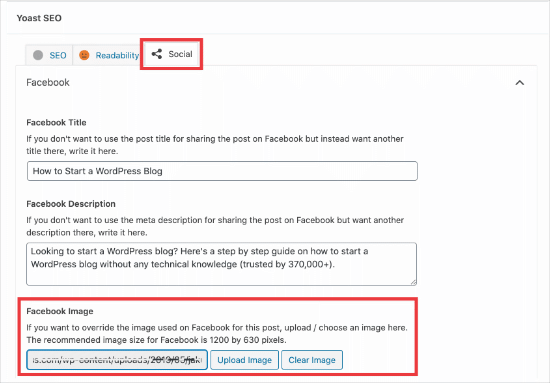
إليك ما تبدو عليه الصورة المصغرة على Facebook لكيفية بدء مقالة مدونة :
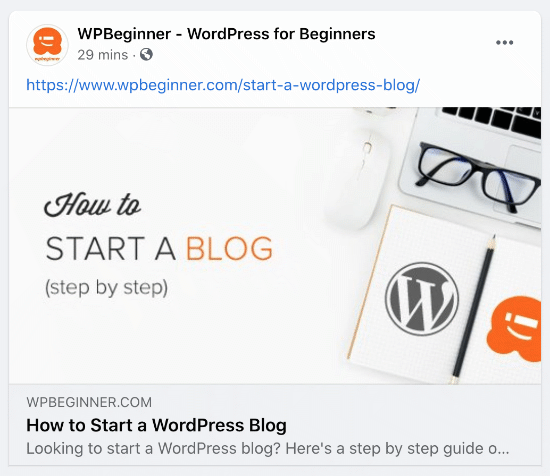
استخدام أداة Facebook Debug لمسح ذاكرة التخزين المؤقت
إذا قمت بإضافة الصورة المصغرة الصحيحة ، ولا يزال Facebook لا يعرض الصورة المصغرة الصحيحة ، فإن المشكلة تتعلق بالتخزين المؤقت.
تحتاج أولاً إلى التأكد من مسح ذاكرة التخزين المؤقت للصفحة في WordPress .
بعد ذلك ، تحتاج إلى إعادة تعيين ذاكرة التخزين المؤقت في Facebook باستخدام أداة التصحيح الخاصة بهم.
تُعد أداة تصحيح أخطاء Facebook هي أسهل طريقة لاستكشاف مشكلات الصور المصغرة في Facebook وإصلاحها.
ما عليك سوى نسخ عنوان URL لمنشور WordPress الخاص بك ولصقه في أداة تصحيح الأخطاء.
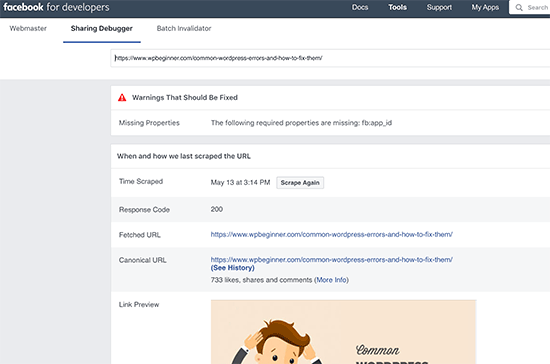
بعد ذلك ، انقر فوق الزر Scrape Again ، وسيقوم Facebook بتحديث الصورة المصغرة لمشاركتك. في بعض الأحيان ، قد تضطر إلى النقر فوق الزر Scrape مرة أخرى مرتين.